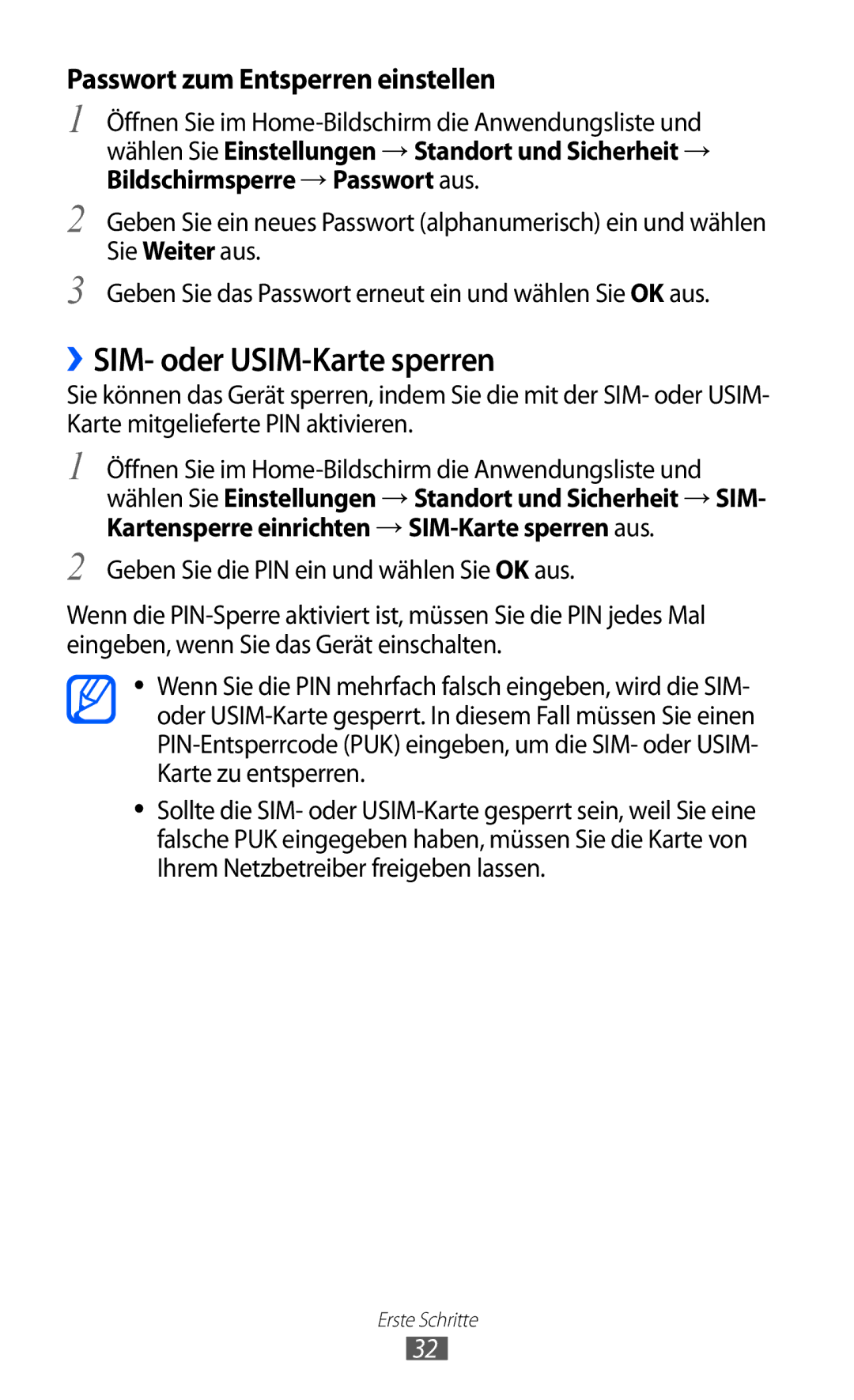Passwort zum Entsperren einstellen
1 Öffnen Sie im
2
3
Geben Sie ein neues Passwort (alphanumerisch) ein und wählen Sie Weiter aus.
Geben Sie das Passwort erneut ein und wählen Sie OK aus.
››SIM- oder USIM-Karte sperren
Sie können das Gerät sperren, indem Sie die mit der SIM- oder USIM- Karte mitgelieferte PIN aktivieren.
1
2
Öffnen Sie im
Geben Sie die PIN ein und wählen Sie OK aus.
Wenn die
●●
●●
Wenn Sie die PIN mehrfach falsch eingeben, wird die SIM- oder
Sollte die SIM- oder
Erste Schritte
32